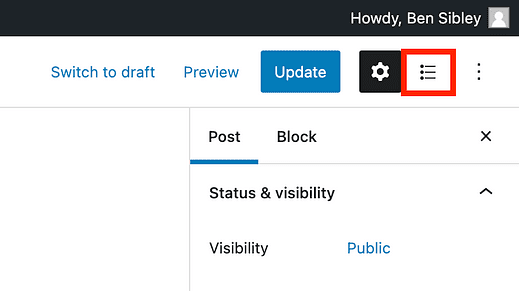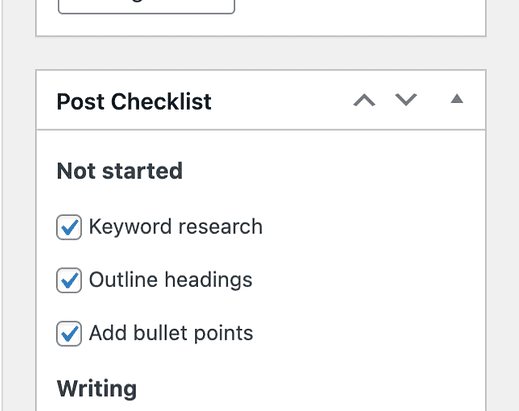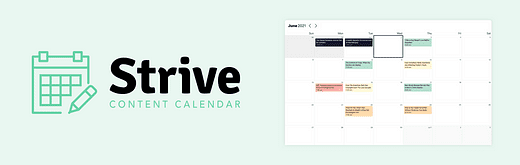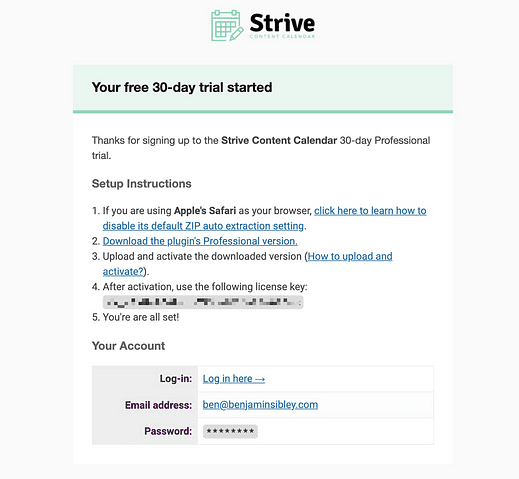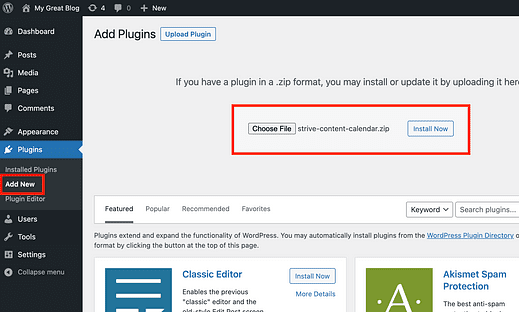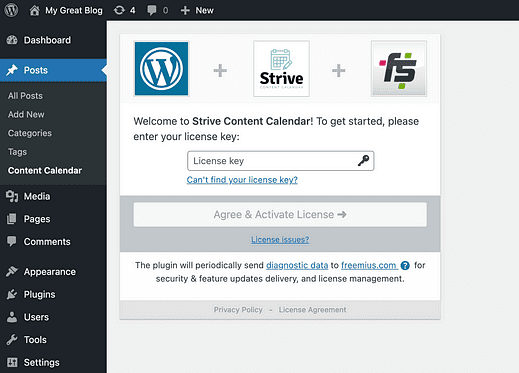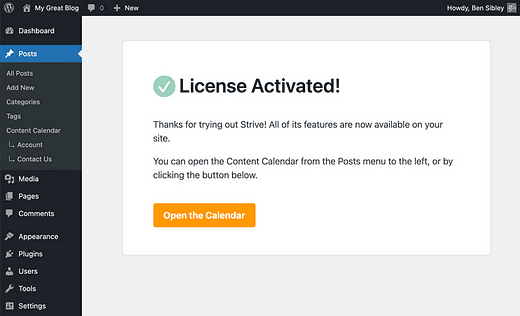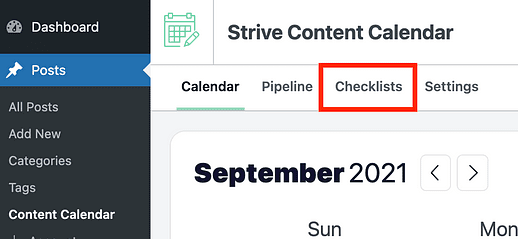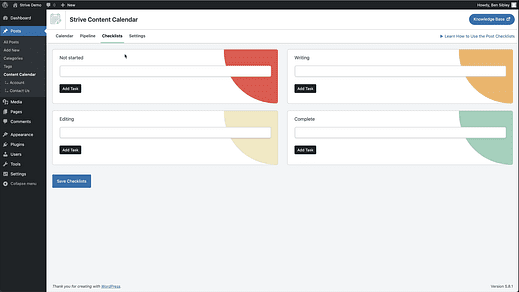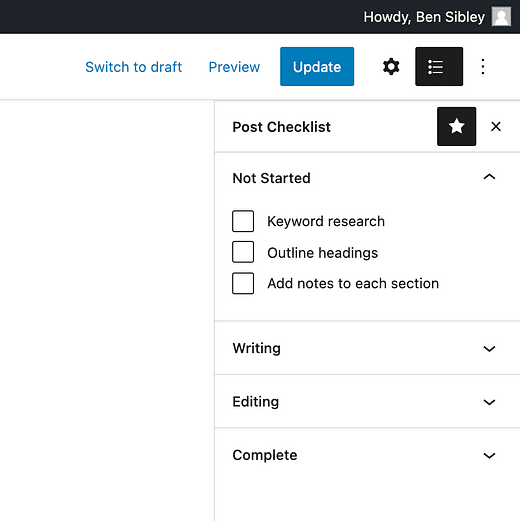Jak dodać listę kontrolną postów na blogu do edytora WordPress?
Listy kontrolne są niesamowite.
Są tak proste, a jednocześnie tak skuteczne.
Właściwie wcale nie przesadzam, gdy mówię, że używanie list kontrolnych pomoże ci szybciej tworzyć lepsze treści z mniejszą liczbą błędów.
To oczywiste, że lista kontrolna nie pozwoli Ci zapomnieć kroków, ale jest jeszcze jedna istotna zaleta.
Po utworzeniu listy kontrolnej będziesz ją udoskonalać przy każdym tworzonym poście. W ten sposób proces tworzenia treści będzie się stale poprawiał, prowadząc do tworzenia coraz lepszych treści.
A jeśli masz zespół, podniesie to jakość treści w całej witrynie, ponieważ listy kontrolne są udostępniane wszystkim autorom.
W tym samouczku dowiesz się, jak tworzyć niestandardowe listy kontrolne i dodawać je bezpośrednio do edytora postów, aby wykorzystać magię list kontrolnych.
Przyjrzyjmy się dokładnie, co dodasz do swojej witryny, zanim przejdziemy do instrukcji.
Co będziesz dodawać
Wykonując czynności opisane w tym samouczku, utworzysz w edytorze postów listę kontrolną, która wygląda tak:
Jest łatwo dostępny za pośrednictwem paska bocznego, dzięki czemu możesz odhaczać elementy podczas pracy.
Tak to wygląda, jeśli używasz edytora Gutenberg, ale lista kontrolna działa, jeśli masz zainstalowaną wtyczkę Classic Editor.
Tak to wygląda z zainstalowanym Edytorem Klasycznym
Elementy listy kontrolnej, które tworzysz, pojawiają się we wszystkich postach i dla wszystkich autorów w witrynie. Za każdym razem, gdy edytujesz główną listę kontrolną, zmiany pojawiają się natychmiast w każdym poście.
Jestem pewien, że nie możesz się doczekać, aby spróbować, więc omówmy teraz, jak skonfigurować to w Twojej witrynie.
Jak dodać niestandardową listę kontrolną postów
Aby dodać niestandardowe listy kontrolne postów, użyjemy wtyczki Strive.
Strive to wtyczka, którą opracowałem, aby ułatwić zarządzanie treścią w WordPressie.
Zawiera następujące funkcje:
- Kalendarz treści do wizualizacji harmonogramu
- Statusy postów do śledzenia postępów
- Publikuj listy kontrolne, aby nigdy nie zapomnieć o kroku
- Opublikuj poprawki w celu ponownego opublikowania nieaktualnych treści
- Widok potoku, dzięki czemu nie przegapisz żadnych postów
Wiem, że czytasz ten artykuł tylko dla list kontrolnych postów, ale jako ktoś zainteresowany ulepszeniem procesu tworzenia treści, myślę, że możesz docenić również inne funkcje Strive.
Instalacja Strive to prosty proces, który trwa około jednej minuty od początku do końca.
Jak zainstalować Strive
Możesz zarejestrować się na 30-dniowy bezpłatny okres próbny, a otrzymasz wiadomość e-mail z linkiem do pobrania:
Po pobraniu Strive prześlesz go za pomocą menu Wtyczki, tak jak każdą inną wtyczkę.
Po aktywacji zostaniesz przekierowany na tę stronę, gdzie możesz wprowadzić klucz licencyjny z otrzymanego e-maila.
Po wprowadzeniu klucza licencyjnego zostaniesz przekierowany na stronę sukcesu, informując, że Strive jest gotowy do pracy.
Główną funkcją Strive jest kalendarz treści. Możesz przeczytać ten post, jeśli chcesz dowiedzieć się więcej o tym, jak korzystać z kalendarza treści na swoim blogu:
Jak stworzyć kalendarz treści dla swojego bloga
W tym samouczku skupimy się wyłącznie na listach kontrolnych.
Skoro o tym mowa, omówmy teraz, jak utworzyć listę kontrolną posta.
Jak dostosować swoją listę kontrolną
Aby utworzyć listę kontrolną, odwiedź stronę Posty > Kalendarz treści i kliknij kartę Listy kontrolne u góry.
Strive dodaje statusy postów do Twojej witryny, aby pomóc Ci śledzić postęp każdego posta. Listy kontrolne są pogrupowane w cztery sekcje w oparciu o te statusy.
Aby utworzyć nowy element listy kontrolnej, wpisz krok do jednego z danych wejściowych.
Do każdej sekcji możesz dodać dowolną liczbę kroków. Jeśli chcesz je zmienić, użyj uchwytu przeciągania po lewej stronie, aby przenieść dowolne zadanie.
Zadania można również przenosić między sekcjami stanu.
Po zapisaniu listy kontrolnej będzie ona natychmiast dostępna dla każdego posta w witrynie.
Prawdopodobnie będziesz często aktualizować swoje listy kontrolne, gdy opracujesz idealny proces. Wszelkie zmiany, które tu wprowadzisz, pojawią się natychmiast w Twoich postach.
Teraz, gdy wiesz, jak utworzyć listę kontrolną dla swoich postów, spójrzmy na użycie jej w edytorze.
Jak korzystać z nowej listy kontrolnej
Chociaż Strive obsługuje Edytor Klasyczny, jako przykład będę używał edytora Gutenberga.
Podczas przeglądania edytora postów u góry paska bocznego zostanie dodana nowa ikona listy kontrolnej:
Kliknij ikonę, aby wyświetlić listę kontrolną.
Domyślnie zostanie otwarta sekcja odpowiadająca aktualnemu statusowi Twojego posta, ale możesz kliknąć dowolną sekcję, aby ją otworzyć.
Po wykonaniu kroków w każdej sekcji możesz użyć menu rozwijanego Status redakcyjny, aby zaktualizować status posta.
Po zapisaniu posta pasek boczny listy kontrolnej otworzy się automatycznie z nowym statusem.
Pracując w ten sposób, możesz tworzyć swoje posty zgodnie z uporządkowaną procedurą i mieć pewność, że nigdy nie przegapisz żadnego kroku.
Tworząc i publikując treści za pomocą list kontrolnych, odkryjesz lepsze sposoby pracy i nieustanną optymalizację procesu, co doprowadzi do lepszej jakości treści.
Twórz lepsze treści szybciej
Uwielbiam używać list kontrolnych do tworzenia treści.
W rzeczywistości napisałem ten post, korzystając z listy kontrolnej utworzonej za pomocą Strive! Używam go codziennie i często aktualizuję swoją listę kontrolną, aby zoptymalizować cały proces.
Jeśli chcesz tworzyć treści również za pomocą Strive, możesz wypróbować to za darmo, rejestrując się tutaj:
Nie jest wymagana karta kredytowa, więc naprawdę nie ma ryzyka, aby spróbować.
Dziękujemy za przeczytanie tego samouczka na temat dodawania listy kontrolnej do postów na blogu WordPress i rozważ udostępnienie jej komuś innemu za pomocą poniższych przycisków.